
 Precejšen del uporabnikov Sedem in Windows 8 je prešel na sistem Windows 10 in pravzaprav se občasno srečujejo s težavami v njegovem delovanju. In tudi med in po namestitvi novega operacijskega sistema je s XP-om več težav kot prej.
Precejšen del uporabnikov Sedem in Windows 8 je prešel na sistem Windows 10 in pravzaprav se občasno srečujejo s težavami v njegovem delovanju. In tudi med in po namestitvi novega operacijskega sistema je s XP-om več težav kot prej.
Danes se bomo seznanili s tistimi, ki se nanašajo na zvok in razmislili, kako konfigurirati nastavitve zvoka na računalniku v sistemu Windows 10.
Vsebina- Viri težave s strojno opremo
- Težave s programsko opremo
- Posodobite gonilnik zvoka
- Zvok je izklopljen
- Napačna konfiguracija
- Brez predvajanja filmov / glasbe ni zvoka
- Sistemski zvoki ne delujejo
- Pravilna konfiguracija BIOS-a
Viri težave s strojno opremo
Po namestitvi sistema Windows 10 na zelo star računalnik se lahko izkaže, da novi operacijski sistem preprosto ne podpira njegove zvočne kartice. Če uporabljate staro napravo, preverite njeno združljivost z najboljšimi desetimi na Microsoftovem spletnem mestu.
Druga stvar je preveriti ozvočenje v drugi napravi. Pazljivo preglejte tudi zvočni izhod (zaradi močne uporabe se lahko poškoduje), žico (lahko prekine) in vtičnico za zvočnike. Če ima sprednja plošča alternativni priključek za zvočnike ali drug računalnik, ga uporabite za diagnosticiranje zvočne naprave.
Če je s komponentami strojne opreme vse v redu, nadaljujemo z iskanjem napak v programski opremi, ki so odgovorne za to, da v računalniku ni zvoka..
Težave s programsko opremo
Prvi korak je preveriti, ali operacijski sistem sam "razmišlja" o celotni situaciji. Za to bomo uporabili orodje za diagnosticiranje, iskanje in odpravljanje težav s programsko opremo..
Čarovnik za diagnostiko se zažene skozi kontekstni meni ikone "Zvočniki".
Pokličite kontekstni meni in izberite "Odpravljanje težav z zvokom".
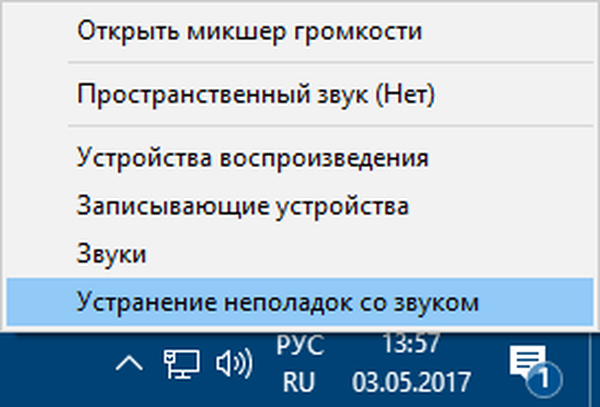
Čakamo na zaključek čarovnika, ki bo preveril, zakaj zvok v operacijskem sistemu Windows 10 ne deluje pravilno.
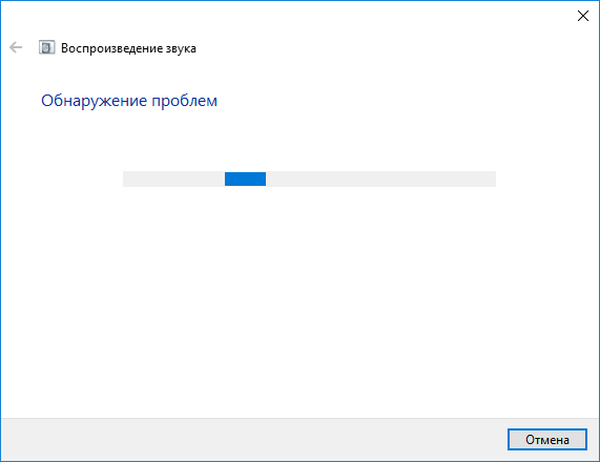
Nato bo na voljo ponudba za vklop zvočne naprave, če je bila izključena, izvedemo korake za njeno vklop.
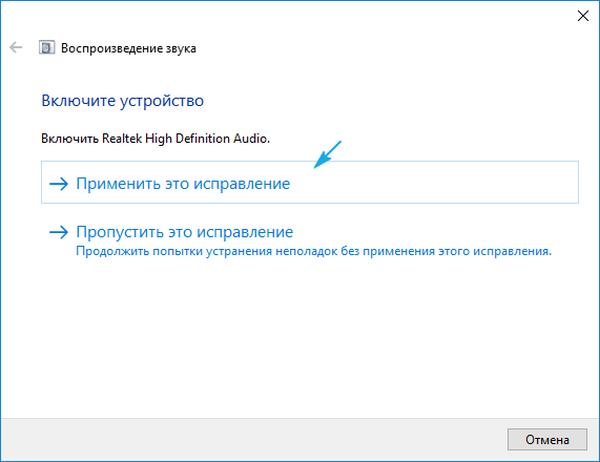
Če računalnik uporablja tudi snemalnik zvoka ali drugo zvočno kartico, se prikaže pogovorno okno, v katerem morate izbrati težavo.
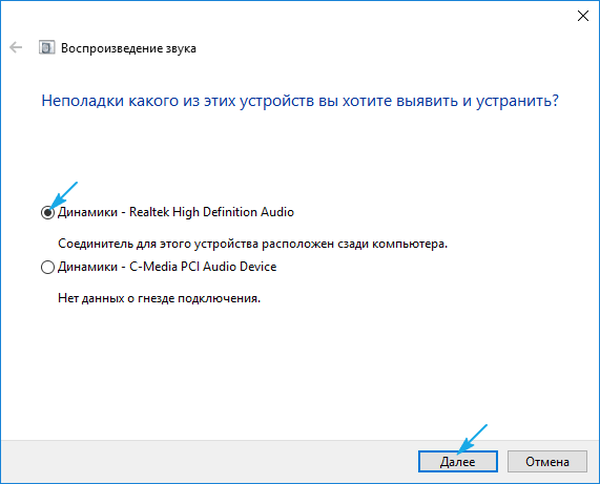
Čarovnik za odpravljanje težav z zvokom lahko ponudi izklop zvočnih učinkov in dodatna orodja za izboljšanje kakovosti zvoka.
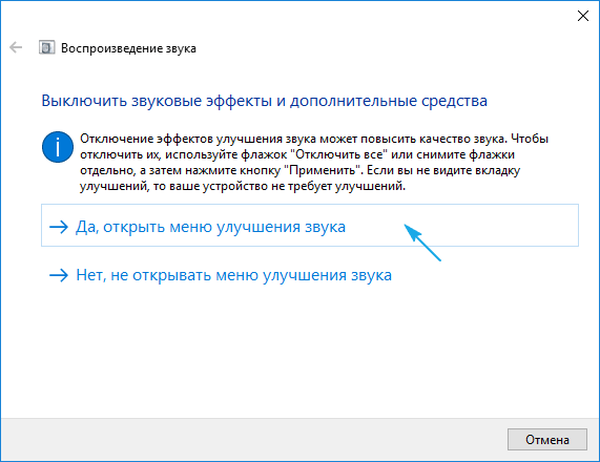
Ko potrdimo polje »Izklopi vse zvočne učinke« ali odstranimo potrditvena polja ločeno od vsakega učinka, ki je po vašem mnenju odveč.
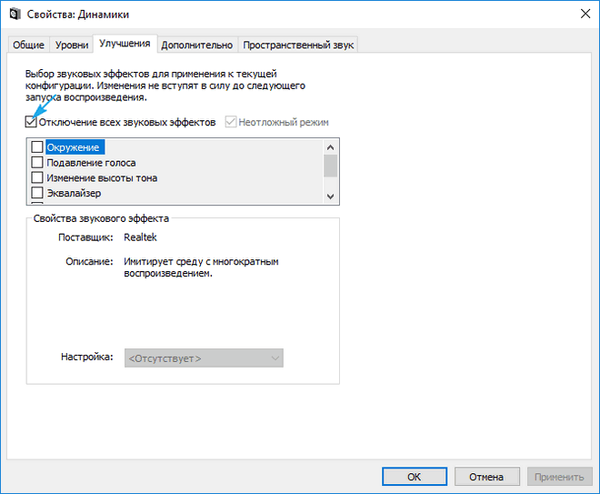
Nato bo čarovnik preizkusil nameščeni gonilnik zvoka z igranjem testnih zvokov.
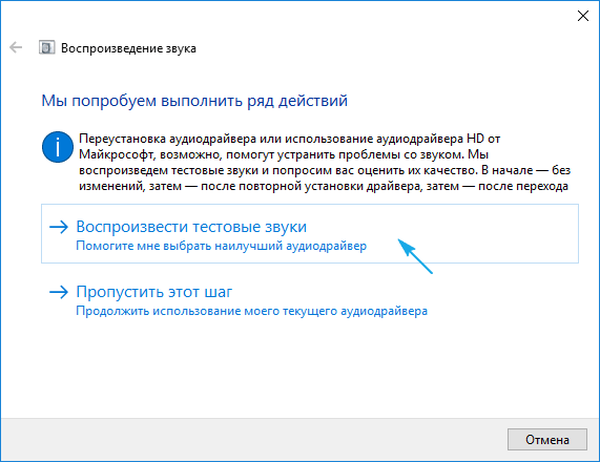
Nadaljnja dejanja so odvisna od preteklega preizkusa zvoka, če je bil zvok običajen, kliknite »Dobro« in nadaljujte, če je bil zvok slab ali ga ni bilo mogoče slišati, kliknite »Slabo« in počakajte, da se gonilnik znova namesti..
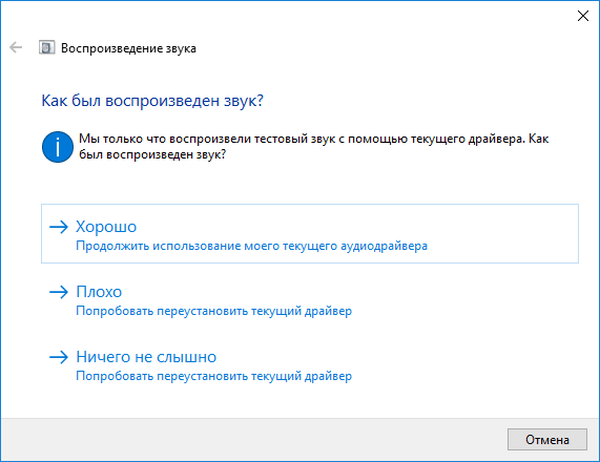
Po tem čarovnik samodejno pregleda sistemski sistem in shranjevanje, zbere vse potrebne podatke, jih analizira in poskuša najti neskladnosti v nastavitvah ali sistemskih parametrih.
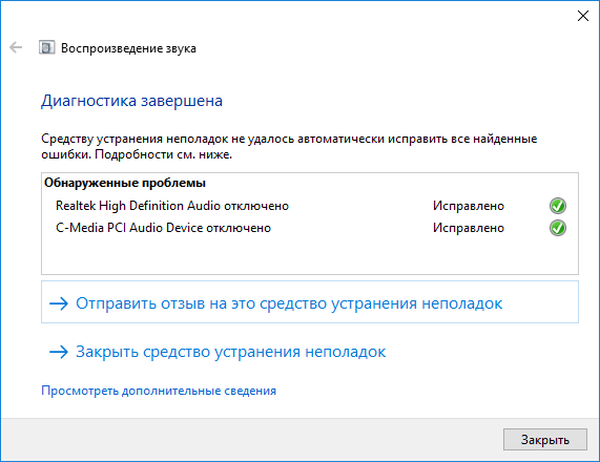
Če se pojavi težava, sledite tem navodilom..
Najpogosteje zvok na prenosnem ali namiznem računalniku izgine ali ne predvaja pravilno zaradi starih ali delno nezdružljivih gonilnikov.
Posodobiti jih bo treba med čarovnikom za odkrivanje težav z zgoraj omenjenim zvokom ali naložiti najnovejšo različico iz uradnega vira.
Ta tema je obravnavana v naslednjem razdelku..
Posodobite gonilnik zvoka
Čeprav je prenos namestitvenega gonilnika z mesta njihovega proizvajalca bolj zanesljiv in zanesljiv način za posodabljanje, Microsoft priporoča uporabo orodij svojega OS. Torej naredimo. Zlasti za začetnike lahko postopek določanja prave programske opreme in iskanja vira, kamor jo je mogoče prenesti, povzroči številne težave.
1. S pomočjo menija Start ali bližnjice na tipkovnici Win → X.
2. Izberite element "Upravitelj naprav".
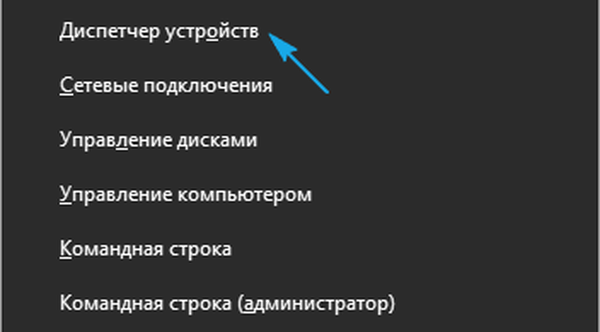
3. Razširimo razdelek z napravami, ki so odgovorne za predvajanje zvoka v sistemu Windows 10.
Lahko so "Zvok, igre in druge video naprave" ali "Neznane naprave". Drugi primer je pomemben, če v računalniku ni nameščenih gonilnikov zvočne kartice in je prikazana na seznamu neznanih "desetih" naprav.
Lahko se zgodi, da je nekdo izklopil zvočno kartico in naprava, ki ni vklopljena, ne bo delovala.
4. Skozi kontekstni meni razdelka posodobimo konfiguracijo strojne opreme.

5. V kontekstnem meniju pokličite ukaz za posodobitev gonilnika.
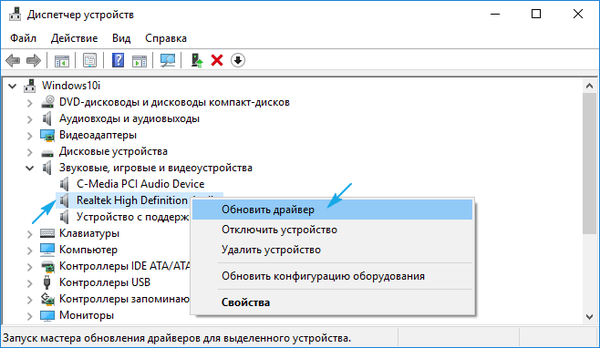
6. Izberite samodejno vrsto iskanja programske opreme po internetu (na Microsoftovih strežnikih).
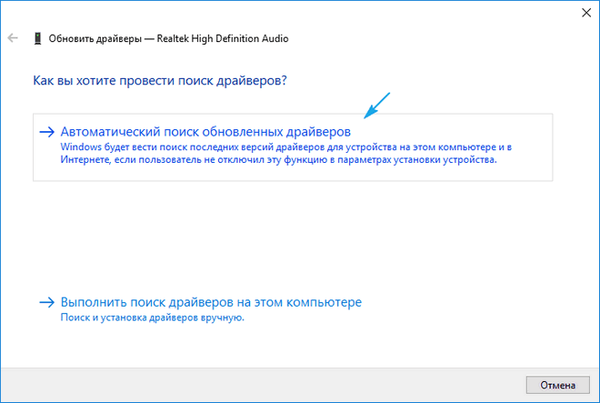
Po končani namestitvi ne pozabite znova zagnati Windows 10.
Zvok je izklopljen
Naslednji programski razlog za pomanjkanje zvoka je, da je preprosto izključen. Če je ikona »Zvočniki« na pladnju prikazana s prečrtano napravo za predvajanje zvoka, kliknite nanjo in premaknite drsnik v desno, da prilagodite glasnost ali preprosto kliknite ikono v oknu, ki se prikaže, da omogočite zvok.
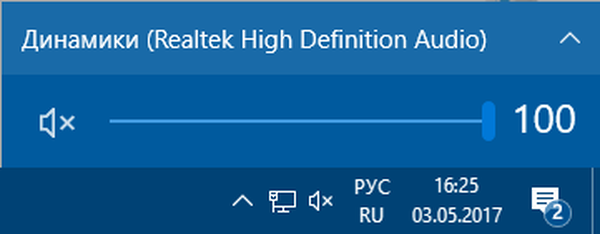
Napačna konfiguracija
Pododdelek prikazuje, kako konfigurirati zvočno napravo v sistemu Windows 10. Bistvo vprašanja je, da je v sistemu lahko več naprav za predvajanje zvoka (vključno z virtualnimi, v obliki gonilnikov, na primer za programe za zajem zvoka) in kot standard napačno uporabljen.
1. Odprite "Naprave za predvajanje" skozi kontekstni meni ikone "Zvočniki" ali v aplikaciji "Zvoki".
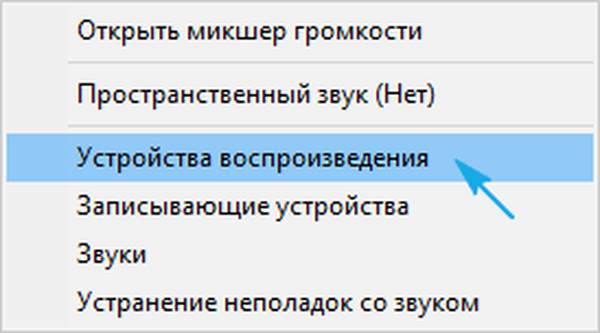
2. V prvem zavihku izberite ciljno napravo in jo naredite privzeto.
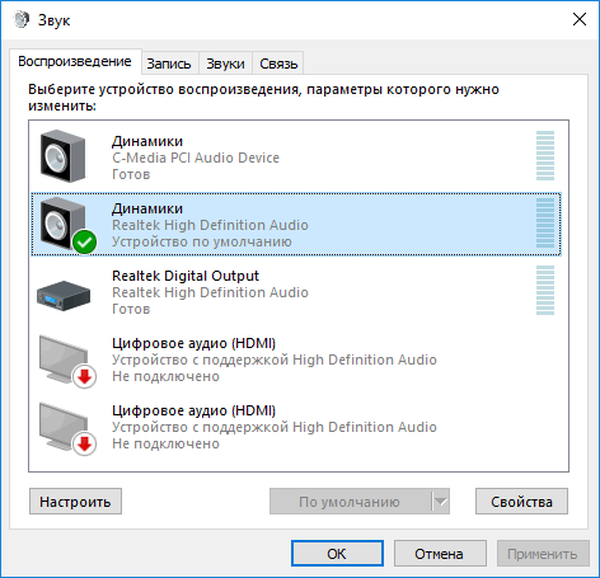
Če je ne zaznate, pojdite na "Upravitelj naprav", posodobite konfiguracijo strojnih komponent in vklopite deaktivirano napravo.
Ko izklopijo slušalke ali akustiko s programsko opremo, dvokliknite želeno ikono in na seznamu opomb izberite »Uporabi to ...«.
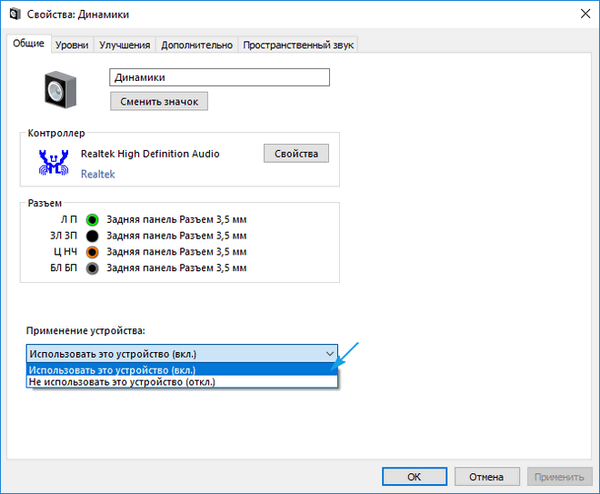
Če nove nastavitve težave niso odpravile, znova zaženite računalnik.
Brez predvajanja filmov / glasbe ni zvoka
Če imate težave z zvokom samo med predvajanjem večpredstavnosti, je njegov vir sam predvajalnik ali kodeki. Prej so multimedijski predvajalniki uporabljali kodeke, nameščene v sistemu, ki so bili skupni vsem takšnim programom, zdaj pa dejanski uporablja svojo različico programa za dekodiranje zvočnih in video tokov.
Posodobitev paketa brezplačnih kodekov, prenesenih iz uradnega vira (na primer http://k-lite-codec-pack.org.ua/skachat-k-lite-codec-pack) lahko težavo reši, vendar ne za vse aplikacije. Nekatere igralce z integriranimi moduli za dekodiranje večpredstavnosti bo treba posodobiti. Ena od zgornjih možnosti praviloma reši težavo s programskimi kodeki. Te ali predvajalnik je treba posodobiti, tukaj vam sploh ni treba ničesar konfigurirati.
Če imate težave z zvokom v brskalniku, morate dobiti novo različico svojega internetnega brskalnika in posodobiti Flash-predvajalnik. Slednje naložite le iz uradnega vira na https://get.adobe.com/sl/flashplayer/otherversions/. Nadomestni viri lahko naredijo veliko škode..
Sistemski zvoki ne delujejo
Veliko novincev opazi, da se po prehodu v sistem Windows 10 zvoki sistema sploh ne igrajo ali predvajajo, vendar zelo redko. V drugem primeru morate vedeti, da je Microsoft opustil veliko število skladb, ki so spremljale številne sistemske dogodke v sistemih Windows 7 in XP. Raznolikost zvočnih shem se je zmanjšala na eno.
Če želite omogočiti obvestila za določene dogodke (odpiranje mape, zagon aplikacije), ki niso objavljeni v "prvih desetih", naredite naslednje.
1. V kontekstnem meniju zvočnika v pladnju pokličite ukaz "Zvoki".
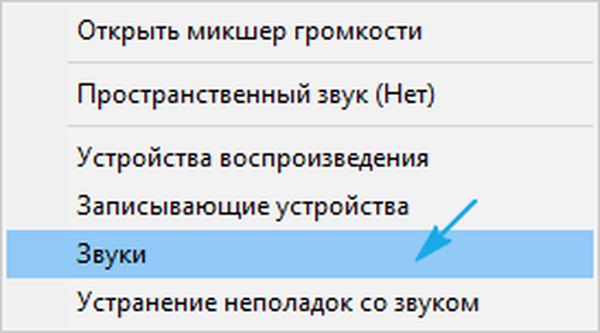
2. Izberite zvočno shemo "Privzeto", če je aktivirana možnost "Tiho"..
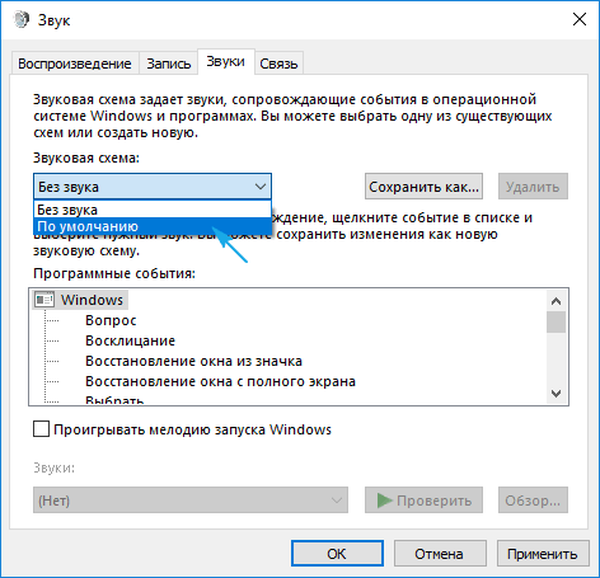
3. V spodnjem okviru kliknite želeni dogodek.
4. S seznama zvokov izberite ustreznega.
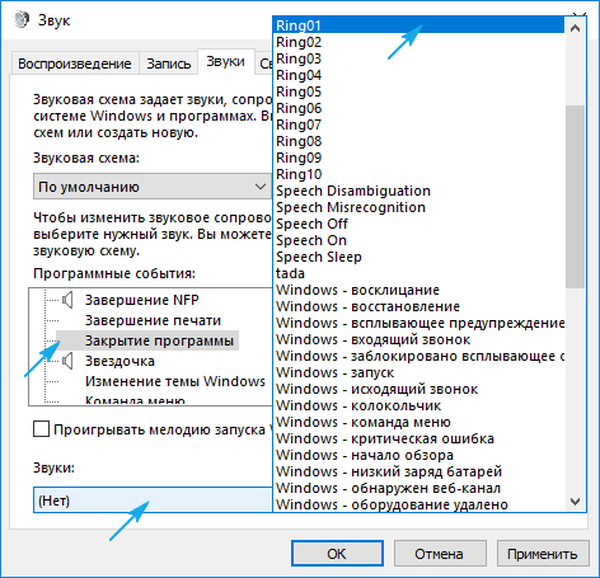
Če tega ni bilo mogoče najti, kliknite »Brskaj« in preučite melodije, prisotne v operacijskem sistemu. Uporabite lahko tudi svojo melodijo, glavna stvar je, da se pretvori v wav format.
5. Kliknite »Uporabi« in preverite, ali je vse v redu.
Pravilna konfiguracija BIOS-a
V BIOS / UEFI je mogoče več komponent strojne opreme onemogočiti. Preverite stanje možnosti
OnBoard Audio, zvok visoke ločljivosti ali njegove različice ali okrajšave. Lahko se imenuje, kot želite. Obstaja možnost v integrirani periferiji ali drug odsek s podobnim imenom. Vrednost parametra mora biti "Omogočena" - omogočena.
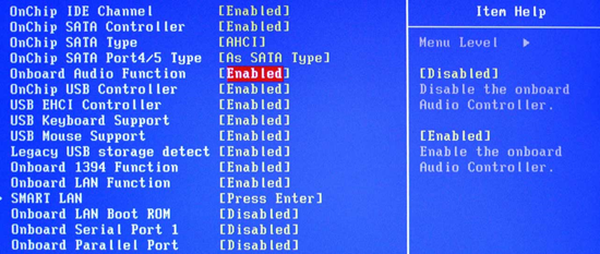
Vsa priporočila so podana. Čas je, da jih uresničimo.











